Tapi sebelum lanjut ke cara membuat email gmail sebaiknya anda harus mengetahui sedikit informasi penting tentang email yang akan anda buat, Email Gmail merupakan email terbaik di dunia karena email Gmail memiliki beberapa kelebihan di bandingkan dengan email-email lainnya yang ada di Internet
Karena itulah tidak salah bagi anda memilih untuk membuat email di gmail yang sudah pasti memiliki beragam fungsi serta kelebihan
Oke kembali lagi ke topik utama yaitu tentang cara membuat email Gmail, dalam membuat email di Gmail ada dua cara yang bisa dilakukan yaitu cara membuat email Gmail di komputer atau laptop dan cara membuat email Gmail di Hp atau smartphone
Pada panduan ini kedua caranya akan dijelaskan, jika anda ingin membuat email Gmail menggunakan komputer atau laptop Silakan pilih dan baca panduan pertama yaitu tentang cara membuat email di Gmail di komputer atau laptop, sedangkan bagi Anda yang ingin membuat email Gmail dari HP atau smartphone Silakan baca dan cermati panduan kedua tentang cara membuat email di Gmail melalui HP atau smartphone
Panduan Pertama : Cara Membuat Email Gmail di Komputer atau Laptop
1. pertama-tama Buka website penyedia email Gmail di Gmail.com atau bisa klik Di sini dari komputer atau laptop anda2. Setelah laman website gmail.com terbuka di tulisan create an account yang terletak di pojok kanan atas halaman website

3. Pada halaman pendaftar ini masukkan data diri anda yang valid pada kolom yang sudah disediakan.

PENJELASAN:
a. Nama: isi dengan nama depan dan nama belakang Anda (contoh: Agung Gumelar)
b. Pilih nama pengguna Anda: nama yang akan anda buat di sini adalah nama yang nantinya akan menjadi nama dari alamat email anda (contoh: jika anda memasukan agunggumelar52, maka alamat email anda akan menjadi agunggumelar52@gmail.com)
c. Buat sandi: pada kolom di masukkan kata sandi atau password yang anda inginkan jangan sampai kata sandi yang anda buat diketahui orang lain karena kata sandi ini berfungsi sebagai alat untuk masuk ke dalam email Anda karena setiap anda ingin membuka email pasti akan disuruh memasukan password
d. Konfirmasi kata sandi anda : masukan ulang kata sandi yang anda buat tadi
e. Tanggal lahir : masukan tanggal lahir,bulan dan tahun kelahiran anda
f. Gender : pilih sesuai dengan jenis kelamin anda
g. Ponsel : masukan nomor telepon anda yang masih aktif ( nomor telepon nantinya berfungsi sebagai alat untuk memverifikasi akun email anda)
h. Alamat email : kosongkan saja
i. Buktikan anda bukan robot : masukan huruf yang sesuai dengan gambar di atasnya
j. Lokasi : masukan saja berikutnya atau jika anda berdomisili di luar indonesia masukan saja nama negara sesuai dengan lokasi anda sekarang
k. Centang kolom “menyetujui persyaratan dan kebijakan Google”
Setelah selesai mengisi data kemudian klik “Langkah berikutnya” untuk lanjut ke step berikutnya
4. Pada menu verifikasi akun anda masukan nomor HP yang aktif atau dalam jangkauan anda karena nomor tersebut nantinya akan berfungsi sebagai penerima sms berisi kode yang dikirim oleh google sebagai bukti verifikasi bahwa akun email yang anda buat asli dibuat oleh manusia, setelah memasukan nomor HP klik lanjutkan

5. Buka hp anda maka akan ada sms yang masuk berisi nomor kode, catat atau copy kode tersebut.
Masukan kode yang dikirim oleh google lewat nomor hp anda pada kolom yang sudah disediakan lalu klik lanjutkan
Cara Membuat Email di HP dengan Mudah
Ada banyak layanan email gratis yang bisa anda gunakan, salah satunya adalah Gmail. Gmail merupakan layanan email besutan Google yang bisa kita gunakan secara gratis dan bisa dihubungkan di banyak produk Google seperti Youtube, Blogger, Google Drive, Google Hangout dan lain sebagainya. Langsung saja, berikut ini langkah-langkah cara membuat email di HP anda:1. Pertama-tama silakan kunjungi halaman pendaftaran akun google melalui link berikut ini. Setelah itu pilih Create Account > For myself.
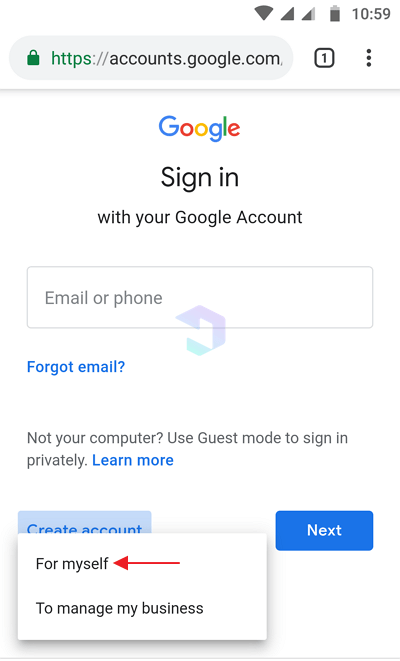
2. Setelah itu isi informasi yang dibutuhkan seperti nama, username dan password. Jika sudah (kurang lebih seperti gambar dibawah), kemudian klik Next.
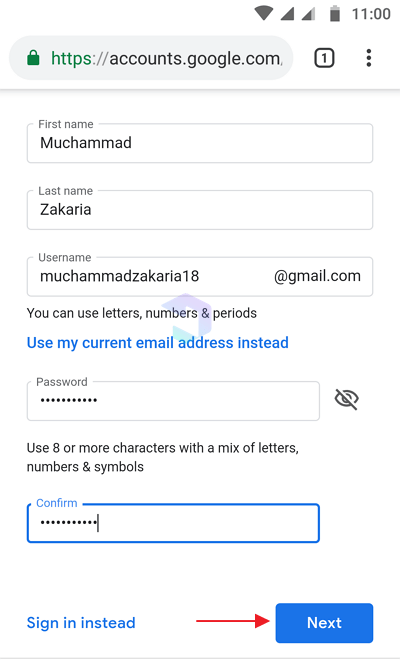 3.
Untuk kebutuhan verifikasi akun sekaligus untuk membuat akun google
anda lebih aman, silakan masukkan nomor HP yang aktif. Setelah itu
dilanjut dengan mengisi tanggal dan jenis kelamin. Untuk recovery email (email pemulihan) boleh ditambahkan atau tidak, sifatnya opsional. Setelah itu klik Next.
3.
Untuk kebutuhan verifikasi akun sekaligus untuk membuat akun google
anda lebih aman, silakan masukkan nomor HP yang aktif. Setelah itu
dilanjut dengan mengisi tanggal dan jenis kelamin. Untuk recovery email (email pemulihan) boleh ditambahkan atau tidak, sifatnya opsional. Setelah itu klik Next.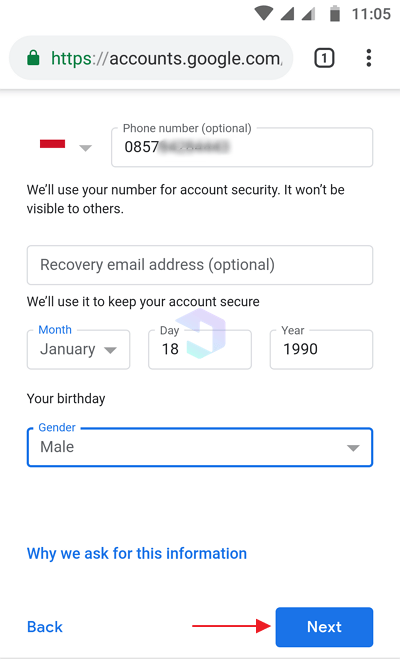
4. Untuk keperluan verifikasi akun, pihak Google akan mengirimi anda 6 digit kode melalui SMS yang harus anda masukkan. Untuk itu, klik Send.

5. Masukkan kode yang anda terima melalui SMS. Setelah itu klik Verify.
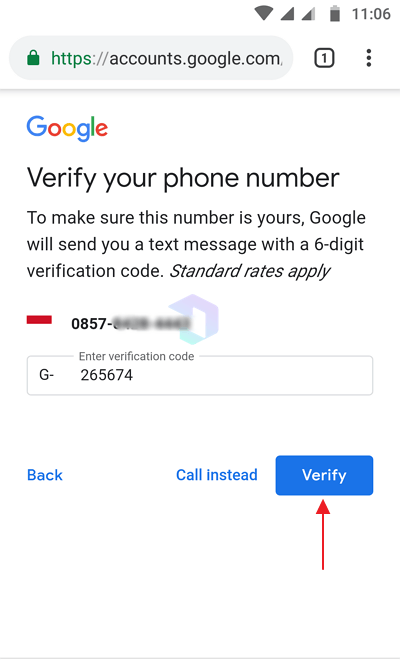
6. Jika anda dihadapkan pada halaman ini, pilih Yes I’m in.
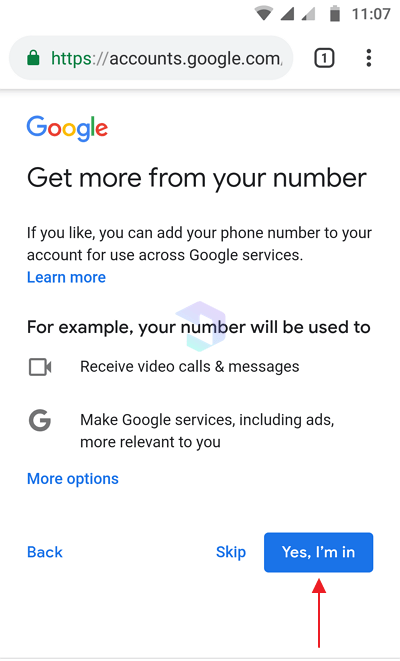
7. Halaman ini berisi mengenai kebijakan privasi dari Google, langsung saja scroll kebawah dan pilih I agree. Akun Google (Gmail) anda pun berhasil dibuat dan siap digunakan. Klik link ini jika anda ingin masuk ke inbox Gmail anda.
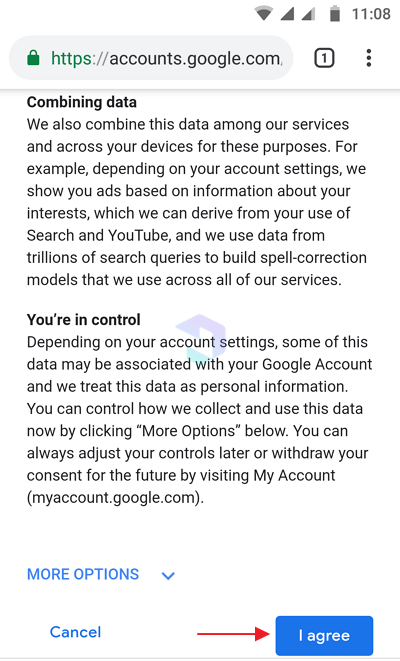
Menambahkan Akun ke Aplikasi Gmail
Terkadang membuka akun gmail melalui browser sedikit ribet dan terkesan tidak efisien. Maka dari itu, alangkah baiknya anda menambahkan akun google anda ke aplikasi Gmail.1. Silakan buka aplikasi Gmail pada HP anda.
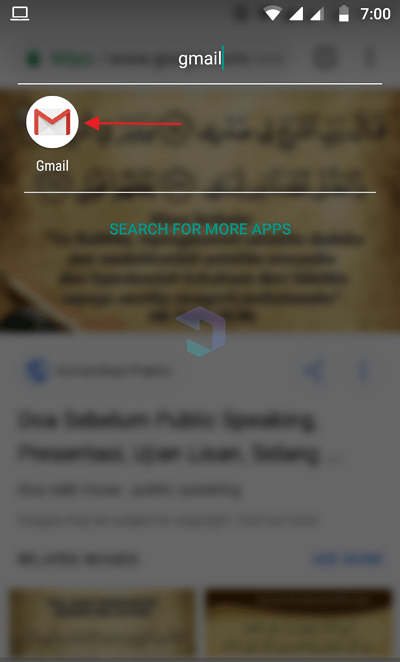
2. Setelah itu klik foto profile seperti yang ditunjuk tanda panah.
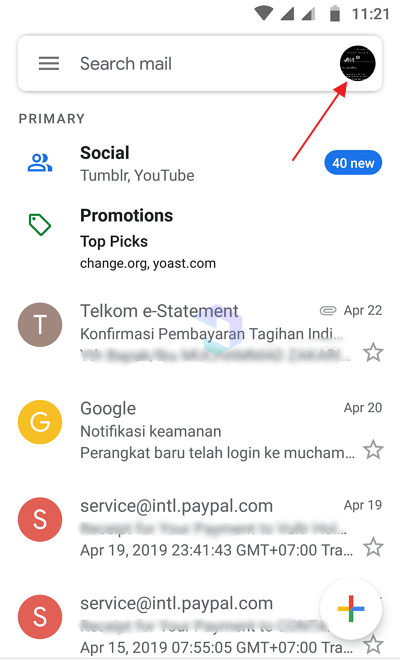
3. Untuk menambahkan akun google, pilih Add another account.
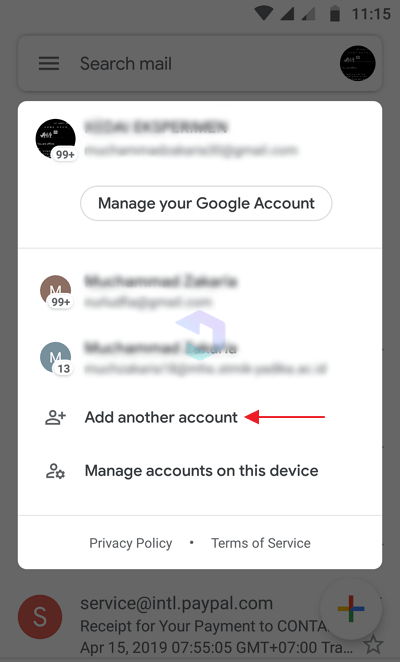
4. Pilih Google.
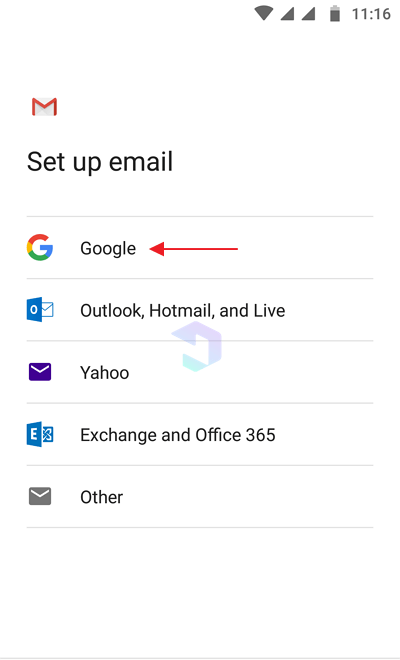
5. Masukkan alamat email anda, kemudian klik Next.
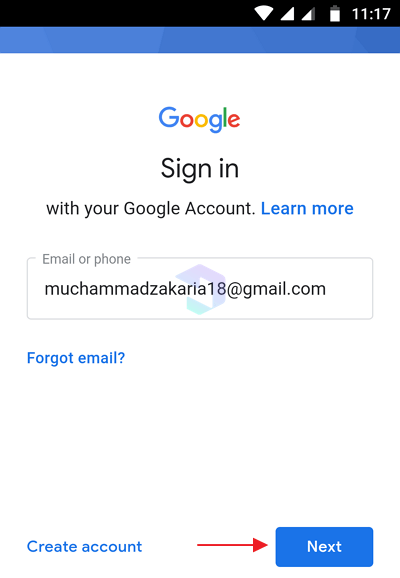
6. Masukkan password email anda, klik Next lagi.
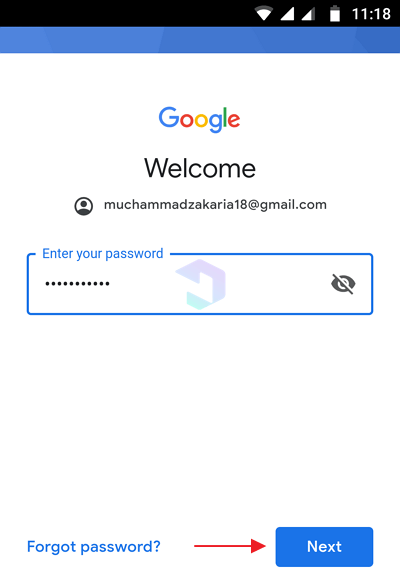
7. Pilih I agree untuk menyetujui kebijakan dari Google.
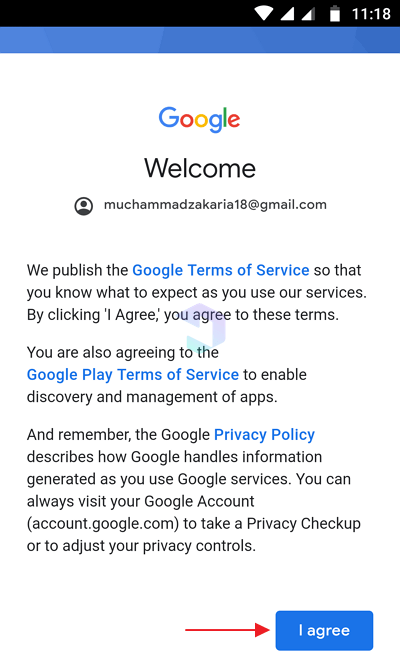
8. Jika anda mendapatkan warning seperti ini, silakan anda klik warning tersebut.
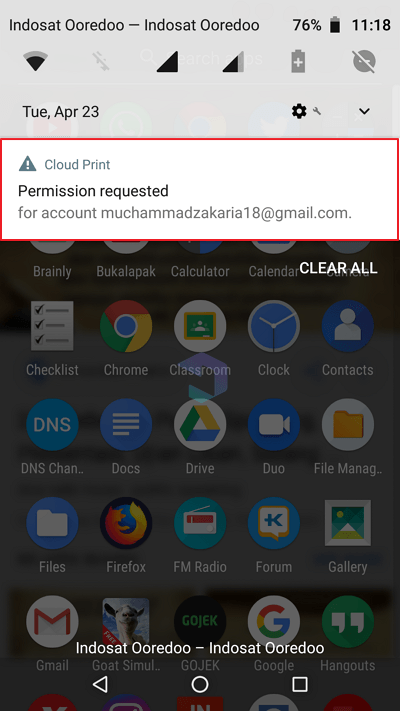
9. Kemudian klik Allow.
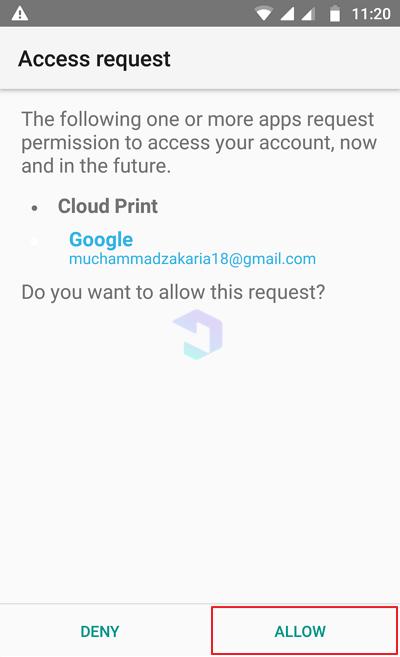
10. Nah ketika anda ingin membuka maupun mengirim email dari akun google yang barusaja anda buat tadi, tinggal klik aplikasi Gmail, kemudian klik Profile.
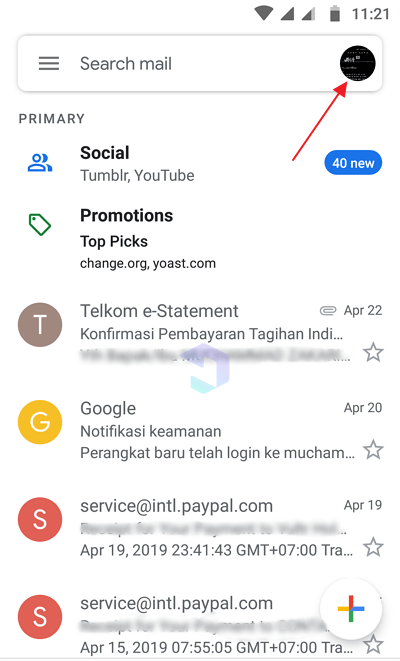
11. Setelah itu pilih akun Gmail yang anda inginkan.
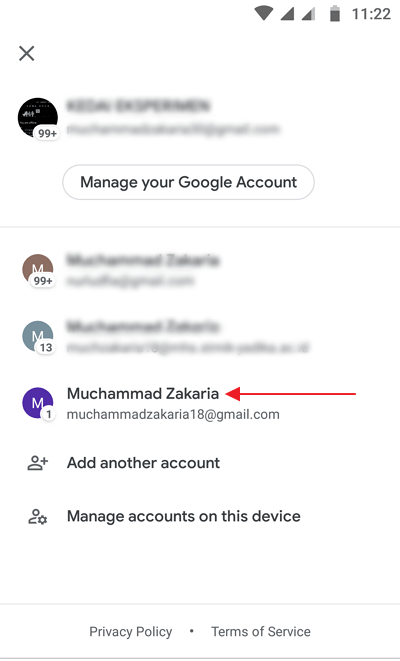
12. Jika anda ingin mengirim email ke orang lain, silakan klik tombol + seperti yang ditunjuk tanda panah.
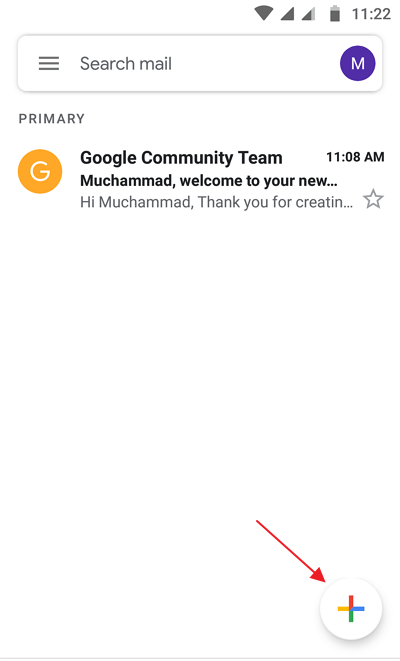
13. Masukkan alamat email tujuan pada kolom (To) kemudian beri subject (judul email) dan isi email sesuai keinginan anda. Jika sudah, klik tombol Kirim.
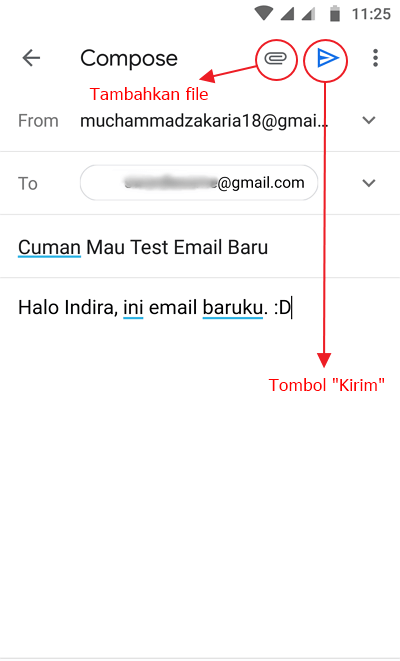
Itulah tutorial cara membuat email di HP dengan mudah, bahkan untuk pemula sekalipun. Dalam tutorial diatas, saya juga sudah menjelaskan bagaimana cara menambahkan akun Gmail yang berhasil anda buat tadi ke HP anda.
